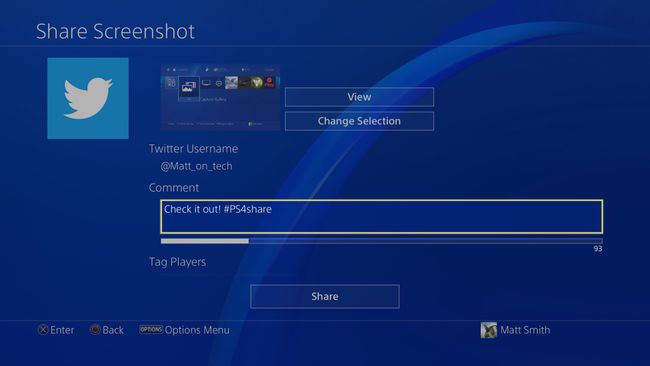Hogyan készítsünk képernyőképet PS4-en
Mit kell tudni
- A leggyorsabb lehetőség: Tartsa lenyomva a Megosztás gombot a PlayStation 4 kontrolleren egy másodpercig a képernyőkép készítéséhez.
- Lassabb, de hasznosabb: Érintse meg röviden a Megosztás gombot a Megosztás menü előhívásához, ahol képernyőképet küldhet a közösségi oldalakra.
Ez a cikk bemutatja, hogyan készíthet képernyőképet PS4-en, hol találja meg ezeket a képernyőképeket, és hogyan oszthatja meg képernyőképeit a Twitteren.
Hogyan lehet képernyőképet menteni a PS4-re
Ezzel elment egy képernyőképet a PS4-re. Megtekintheti PlayStation 4-en, vagy átviheti USB-tárolóeszközre.
-
Találd meg Részvény gombot a PlayStation 4 kontrolleren, amely az érintőpad bal oldalán és a bal hüvelykujj fölött található.
Nyomja meg és tartsa lenyomva egy másodpercig. A PlayStation 4 megerősítő hangjelzést ad, és megjeleníti a kamera ikonját a kijelző bal oldalán.
A PlayStation 4 kezdőképernyőjének menüjében keresse meg a Könyvtár, amely mindig egészen a jobb oldalon található. Válassza ki és nyissa meg.
-
Az Könyvtár alapértelmezés szerint ábécé sorrendben van rendezve, így a Capture Gallery közel lesz a lista élén. Válassza ki és nyissa meg.
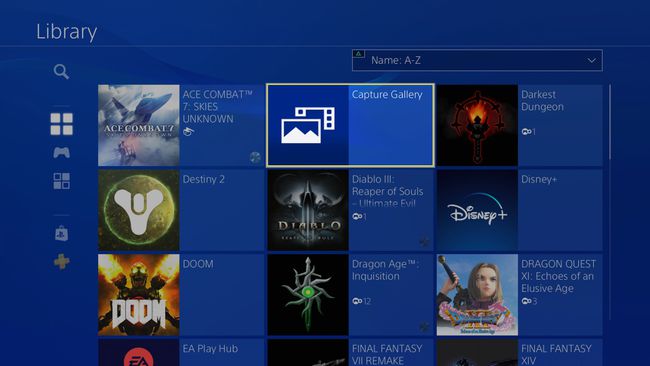
-
A legfrissebb képernyőkép a tetején található Összes mappát. Nyissa meg azt a mappát, amely az első helyen található, és keresse meg a képernyőképet.
Ha azonban régebbi képernyőképet keres, a legjobb, ha a megfelelő mappába navigál a játék, amelyben a képernyőképet készítette, mivel többé nem kell átgázolnia a képernyőképeken minden játszma, meccs.
A képernyőképet úgy tekintheti meg, ha kiválasztja és megnyitja. Ha megnyílt, nagyíthat és kicsinyíthet, vagy alapvető szerkesztéseket végezhet.
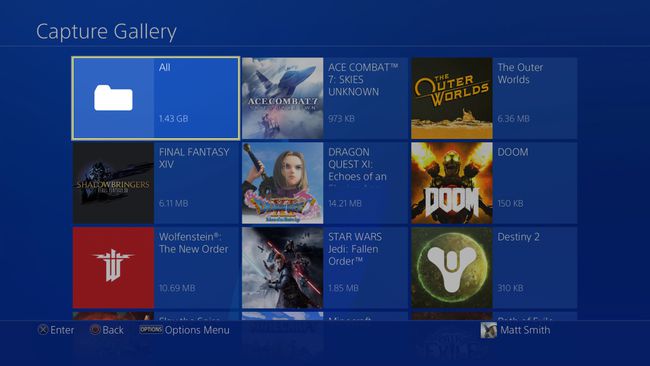
-
Bár jó látni egy képernyőképet a Capture Galleryben, valószínűleg át szeretné helyezni vagy megosztani.
Ehhez válassza ki a képernyőképet a Capture Gallery és nyomja meg a gombot Lehetőségek gombot a PlayStation 4 kontrolleren. Ez megnyit egy menüt a jobb oldalon. Győződjön meg arról, hogy USB-tárolóeszközt csatlakoztatott valamelyik PlayStation 4-hez USB portok, majd válassza ki Másolás USB-tárolóeszközre.
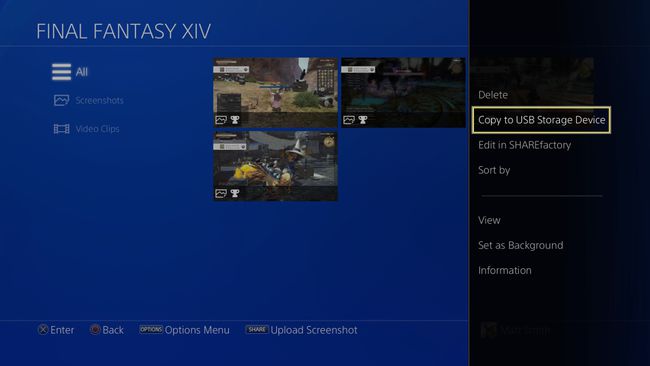
A képernyőképek listája mostantól jelölőnégyzeteket tartalmaz, és a korábban kiválasztott képernyőkép már be van jelölve. Válassza ki Rendben.
-
Megjelenik egy üzenet, amely tájékoztatja a mappa könyvtárát, ahová a képernyőképet menti. Válassza ki Rendben és pihenjen a képernyőkép átvitele közben.
Az átvitel után a képernyőképek megtalálhatók az USB-tárolóeszköz mappakönyvtárában PS4/SHARE/Screenshots.
Képernyőkép megosztása közvetlenül a Twitteren
Az előző lépések a képernyőkép PS4 rendszeren történő leggyorsabb elkészítésének módjára vonatkoznak, de nem a képernyőkép megosztására vagy a képernyőkép másik eszközre való áthelyezésére.
A képernyőkép elküldése a Twitterre, majd a képernyőkép mentése a számítógépére vagy egy másik eszközre gyakran gyorsabb, mint a fent leírt USB-tároló átviteli módszer használata.
Gyorsan érintse meg a Részvény gombot a PlayStation 4 kontrolleren. Ne tartsa lenyomva. Ezzel megnyílik a PlayStation 4 Részvény menüt a kijelző bal oldalán.
-
Válassza ki Képernyőkép, amely felülről a második lehetőség.
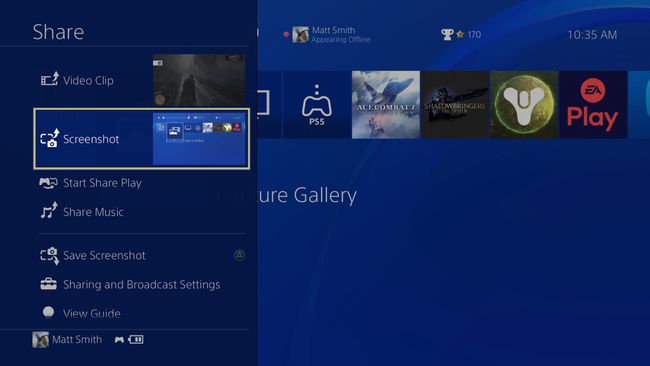
Különleges megjegyzés
Választhat is Képernyőkép mentése a Megosztás menüből, hogy elmentse a Capture Gallery-be.
-
Most meg kell választania azt a közösségi média platformot, amelyen meg szeretné osztani a képernyőképet. Az egyetlen kompatibilis közösségi média platform képernyőképekhez Twitter, ezért válassza azt.
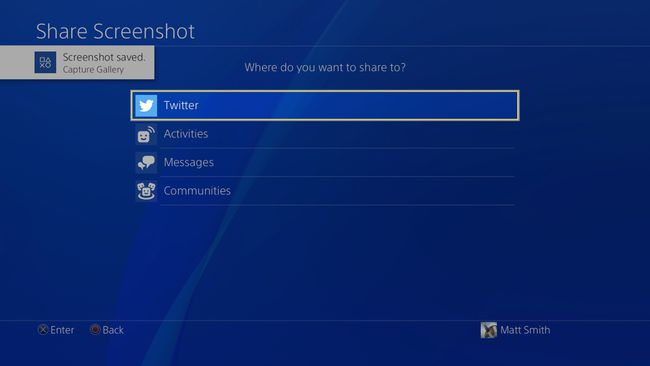
-
Most már képes lesz rá töltse ki Tweetje részleteit. Ha végzett, válassza ki Részvény. Hamarosan látni fogja a Twitteren a Tweetet a csatolt képernyőképpel.